- 1企业网络优化指南之隧道技术_服务器端和每个客户端的证书必须使用唯一的common name服务器端和每个客户端的证
- 2(Sora模型风口)2024最新GPT4.0使用教程,AI绘画,一站式解决_gpt4.0+sora
- 3[jmeter]在csv中数据为json格式的数据,取值不完整_jmeter csv json 数组
- 4Linux中查看日志文件的正确姿势,求你别tail走天下了!_读取linux日志,vim乱码,tail 不乱吗
- 5数据库查询时报IllegalArgumentException异常是什么原因?
- 6365xav.cf/forum.php,jupyterlab-latex
- 7docker-compose自建RustDesk远程控制服务器_rustdesk docker
- 8Android中的http和https通信_android http数据传输优缺点
- 9鸿蒙HarmonyOS实战-UIAbility页面跳转_鸿蒙ability跳转
- 10【MYSQL】DataGrip连接linux本地mysql失败:Connection refused_datagrip出现ssh tunnel creation failed: connection r
【Apollo】感知工程安装测试_docker下关联的apollo9.0
赞
踩
安装基础软件
安装Linux - Ubuntu
安装 Ubuntu 操作系统,请参见官方安装指南。
注意:推荐您使用 Ubuntu 18.04.5 或以上的版本作为您主机的操作系统,若采用18.04版本可使用:Ubuntu 18.04.5 LTS (Bionic Beaver)
Ubuntu系统安装完成请更新相关软件:
sudo apt-get update
sudo apt-get upgrade
- 1
- 2
注意:更新过程中请务必保持网络链接畅通。
安装 Docker Engine
Apollo 依赖于 Docker 19.03+。安装 Docker 引擎,您可以根据官方文档进行安装:
- 参见Install Docker Engine on Ubuntu。
- 您还可以者通过 Apollo 提供的安装脚本直接安装:这个过程可能会运行多次脚本,根据脚本提示执行即可。
wget http://apollo-pkg-beta.bj.bcebos.com/docker_install.sh
bash docker_install.sh
- 1
- 2
安装驱动
可参照官网方法安装驱动官网驱动。
显卡驱动和CUDA版本兼容性,由于nvidia的硬件更新的很快,因此会遇到显卡驱动和CUDA版本不兼容的情况,以下为我们测试的畅通链路。
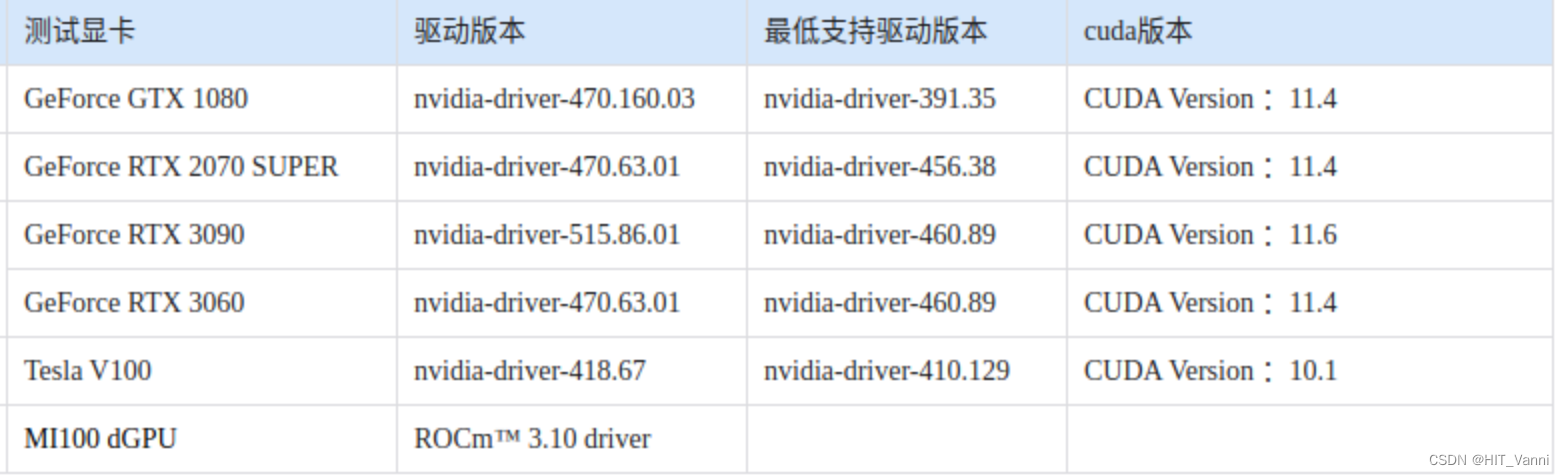
注意:以上步骤安装过无需重复安装。
安装 Apollo 环境管理工具
Apollo 环境管理工具是一个管理和启动 Apollo 环境容器的命令行工具,详细信息可参见: aem-Apollo环境管理工具。
# 添加访问认证
wget -O - https://apollo-pkg-beta.cdn.bcebos.com/neo/beta/key/deb.gpg.key | sudo apt-key add -
- 1
- 2
执行后可能会需要输入本机的密码,输入后输出OK即可
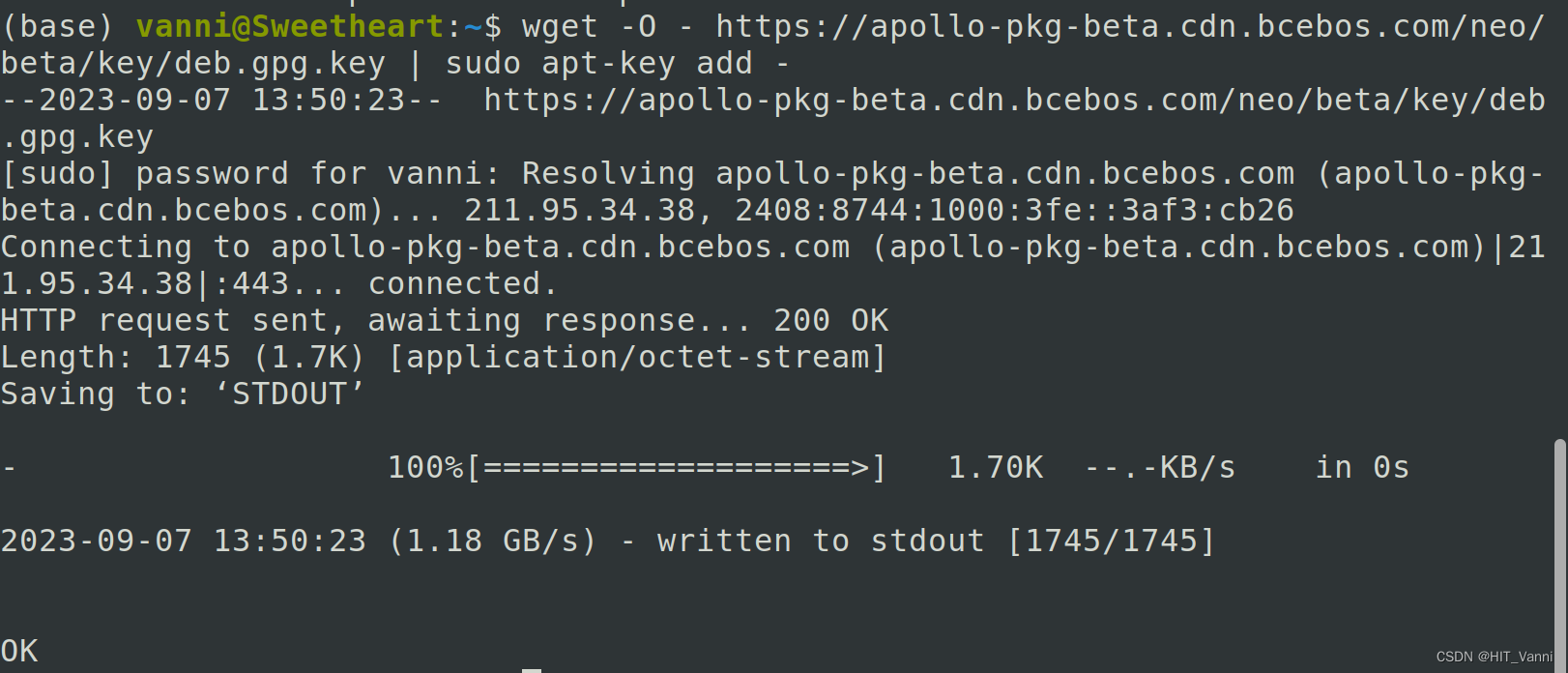
将apollo源添加至/etc/apt/sources.list
# Apollo -alpha 版源地址
sudo bash -c "echo 'deb https://apollo-pkg-beta.cdn.bcebos.com/apollo/core bionic main' >> /etc/apt/sources.list.d/apolloauto.list"
# 更新源
sudo apt update
- 1
- 2
- 3
- 4

注意:如果之前已经安装过8.0版本的apollo的话,在您的宿主机/etc/apt/sources.list文件中会有形如
deb https://apollo-pkg-beta.cdn.bcebos.com/neo/beta bionic main的配置,请直接删除。
宿主机上的apollo源配置仅用于安装aem工具,apollo 9.0.0-alpha2-r1版本的aem兼容apollo 8.0
3.2.2 安装 aem工具
apollo 9.0.0-alpha2-r1版本的aem兼容apollo 8.0aem,请使用以下指令进行更新。
sudo apt remove apollo-neo-env-manager-dev && sudo apt install apollo-neo-env-manager-dev
- 1
如果没有安装过apollo 8.0aem,使用以下命令直接安装。
sudo apt install apollo-neo-env-manager-dev
- 1
安装成功后,可以使用以下查看安装是否成功。
aem -h
- 1
下载 Perception工程
下载工程代码
git clone https://github.com/ApolloAuto/application-perception
- 1
进入工程目录
cd application-perception
- 1
- 目录结构说明
- core目录,系统依赖包,里面cyberfile.xml描述了使用软件包的信息。
- WORKSPACE:与bazel相关的一些配置信息,一般不需要用户关注。
调试perception工程
进入Docker环境
# 拉取并启动docker容器
aem start_gpu
- 1
- 2
如果以前有安装过其他版本apollo有可能出现如下图的报错
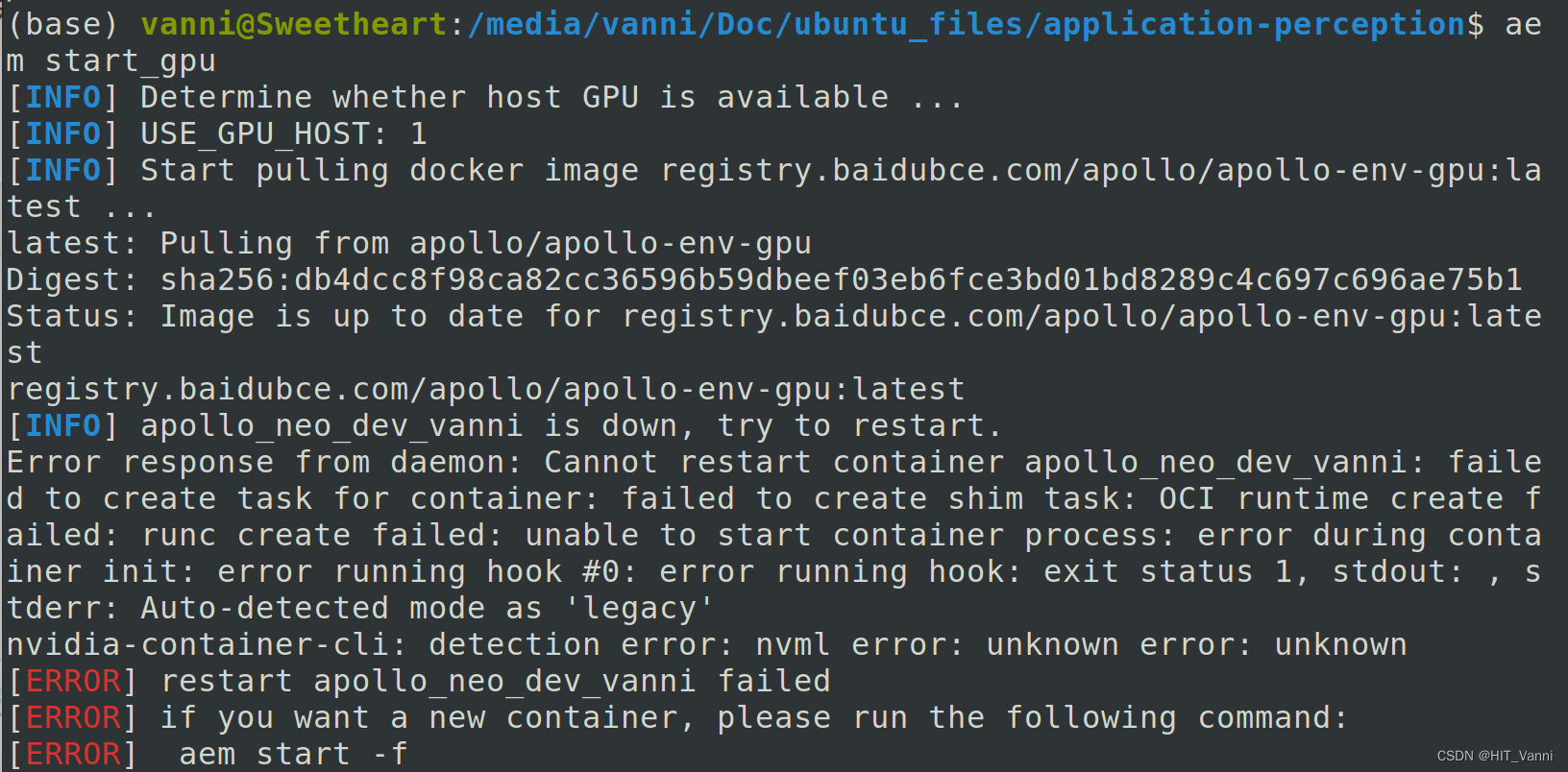
按照提示执行即可,出现enjoy即可
aem start -f
- 1

# 进入容器
aem enter
- 1
- 2
成功执行显示如下

# 下载安装依赖包: 会拉取安装core目录下的cyberfile.xml里面所有的依赖包
buildtool build --gpu
- 1
- 2


